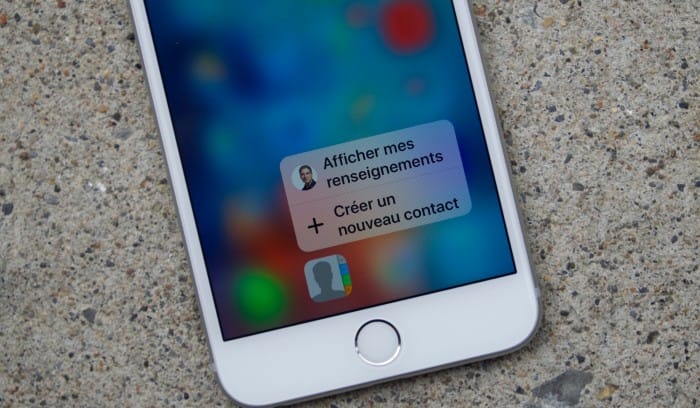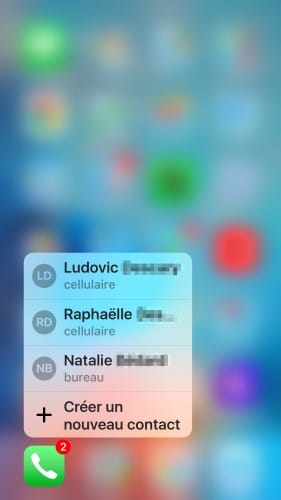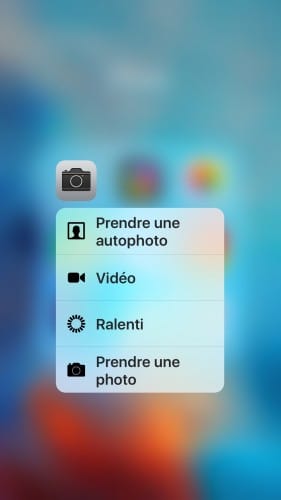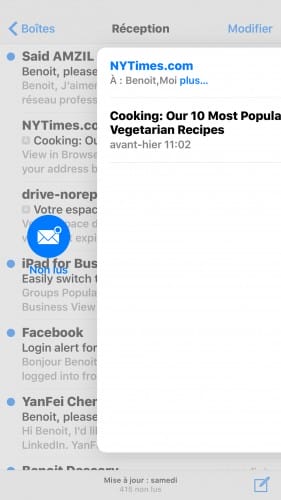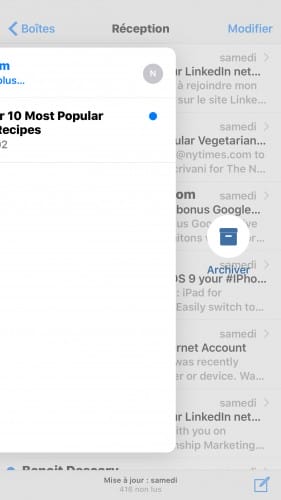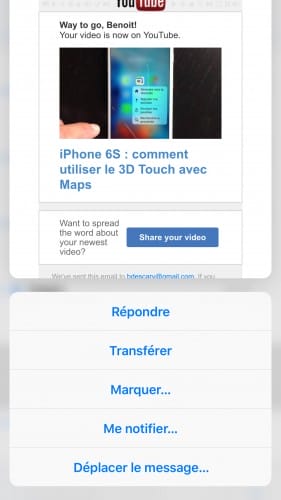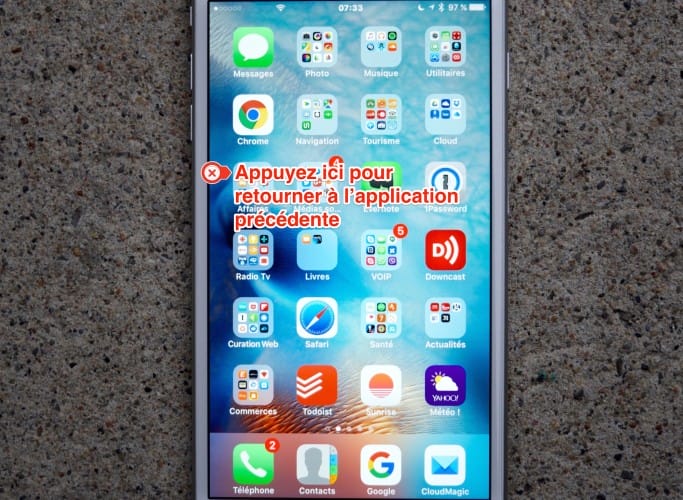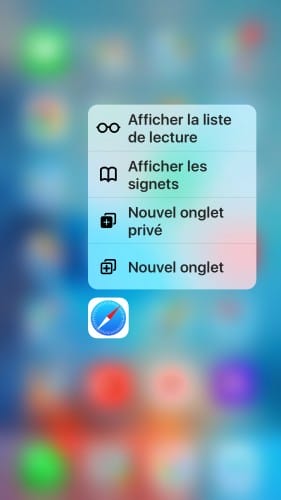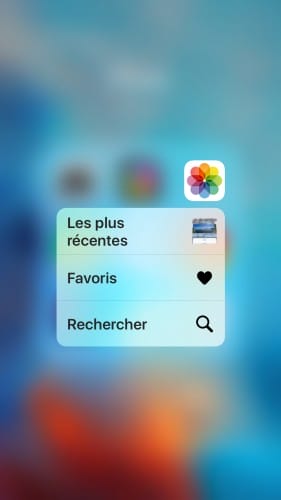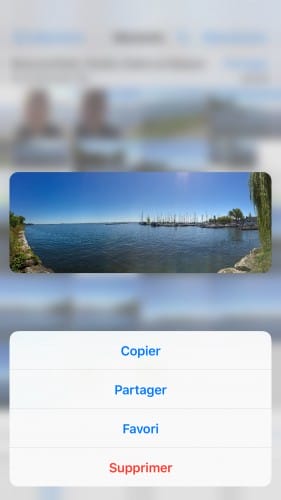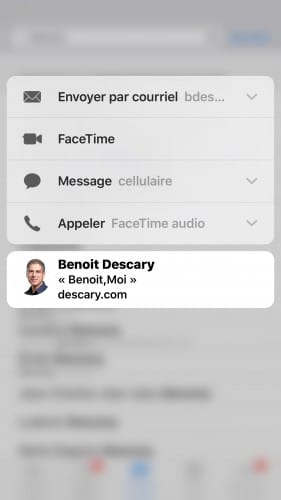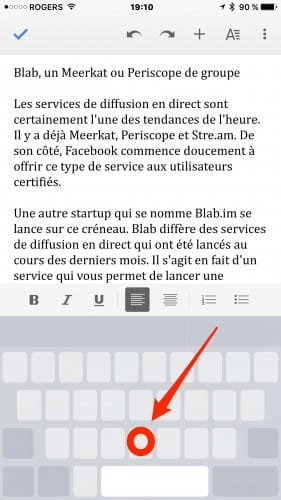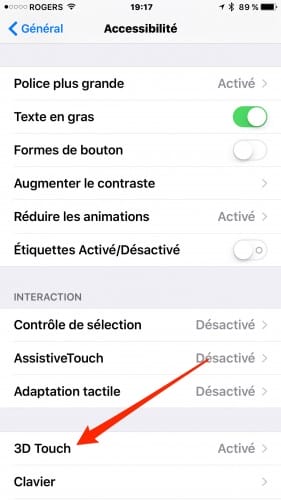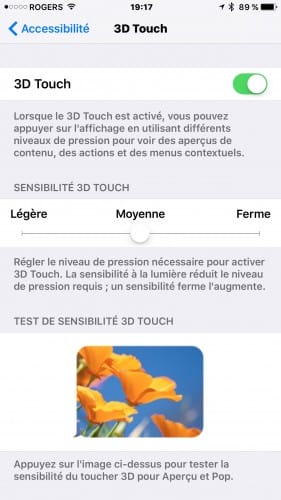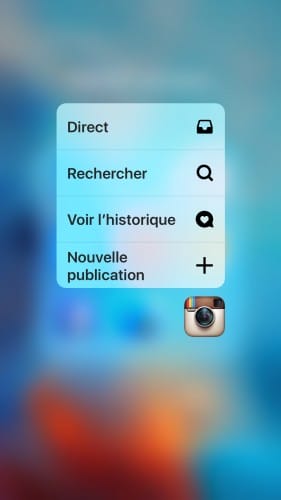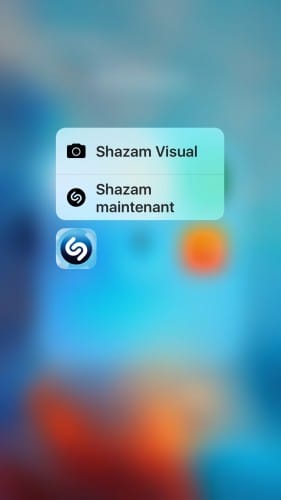L’iPhone 6S et son grand frère le 6S Plus offrent une nouveauté que vous ne trouverez pas sur les générations précédentes des iPhone. Elle se nomme le 3D Touch. Cette technologie ajoute la notion de clic droit au iPhone.
3D Touch
En plus du Multi-Touch, l’iPhone 6S est en mesure d’afficher différentes informations en fonction de la pression et du geste que vous effectuez sur l’écran de votre smartphone. Comme je le mentionnais, c’est un genre de clic droit ou de raccourci qui permet d’atteindre rapidement certaines fonctionnalités de base.
Le même type de pression sur l’icône de l’application Appareil photo vous permettra d’accéder à l’appareil photo frontal (selfie), de démarrer la caméra vidéo ou de prendre une photo.
Je vous invite aussi à consulté mon billet: iPhone 6S : retour sur la technologie 3D Touch et les applications indispensables
Sur d’autres applications comme sur Mail, une pression légère sur un message qui apparait dans la liste des messages affichera un aperçu du contenu du courriel sans l’ouvrir. Lorsque vous relâchez la pression, vous retournez à la liste des messages. Alors qu’en effectuant une pression plus forte, vous ouvrirez le courriel.
L’application Mail:
Depuis l’écran d’accueil, appuyez légèrement sur l’icône de l’application Mail vous aurez la possibilité de composer un nouveau message, de lancer une recherche, d’afficher les messages que vous avez reçus aujourd’hui et d’atteindre la boite de réception.
À l’intérieur de l’application Mail:
- Appuyez légèrement sur le message pour apercevoir en superposition à votre boite courriel.
- Une option identique est offerte sur l’application Messages.
- Apple nomme cette fonctionnalité “Peek”. Relâchez la pression pour revenir à la liste des messages.
- Lorsque vous appuyez légèrement sur un courriel, vous pouvez le glisser vers la droite pour indiquer qu’il a été lu et vers la gauche pour l’archiver.
- Vous pouvez aussi le glisser vers le haut pour obtenir des fonctionnalités supplémentaires comme: Répondre, Transférer, Marquer…, Me notifier…, Déplacer le message…
Retournez à l’application précédente
Pour retourner rapidement à l’application précédente, appuyez et maintenez la pression dans le coin gauche de l’écran, tout près de la bordure.
La fenêtre de l’application active se décalera légèrement vers la droite. Il vous suffira alors de glisser votre doigt vers la droite pour atteindre l’application précédente.
Plans: obtenez les informations d’un commerce ou lieu en un clic
Lorsque vous êtes sur l’application Plans, appuyez et maintenez la pression sur le marqueur d’un lieu qui apparaît à l’écran.
Vous pourrez créer un itinéraire, appeler ce commerce, atteindre son site Web et partagez ce lieu.
L’application Safari:
Lorsque vous appuyez légèrement sur l’icône de l’application Safari vous aurez la possibilité d’afficher une liste de lecture, afficher les signets, ouvrir un nouvel onglet privé et ouvrir un nouvel onglet.
À l’intérieur l’application Safari
Depuis Safari, vous pouvez appuyer sur un hyperlien et afficher un aperçu de la page Web sans l’ouvrir. Cette technique est similaire à celle qui vous permet de consulter un courriel dans l’application Mail.
Appuyez sur un hyperlien présent sur une Page Web. Ensuite, glissez l’aperçu de la photo vers le haut, vous pourrez ouvrir ce lien dans un nouvel onglet ou l’ajouter à votre liste de lecture.
L’application Photos:
Lorsque vous effectuez une pression sur l’icône de l’application Photos vous aurez la possibilité d’afficher les photos les plus récentes, vos photos favorites et lancer une recherche.
Dans l’application Photos, vous pouvez appuyez sur une photo présente dans liste des photos. L’aperçu de la photo s’affichera. Ensuite, glissez la photo vers le haut. Vous pourrez la copier, la partager, l’ajouter en favori ou la supprimer.
Contacts et Favoris
Depuis l’application Contacts ou Favoris, sélectionnez l’un de vos contacts dans la liste et appuyez de façon prolongée comme vous l’avez déjà fait sur les autres applications.
La fiche de la personne s’affichera en superposition sur votre liste de contacts.
Transformez votre clavier en souris
Savez-vous que vous pouvez transformer le clavier de votre iPhone en souris? En fait, vous pourrez contrôler le curseur de votre iPhone à l’aide du clavier. Ce qui vous permet de déplacer le curseur facilement dans le texte ou sur une adresse URL.
Avec votre doigt, appuyez et maintenez la pression sur le clavier. Les touches du clavier disparaîtront. Glissez votre doigt sur le clavier pour déplacer le curseur.
Comment ajuster la sensibilité du 3D Touch
Vous pouvez ajuster le niveau de pression nécessaire pour activer le 3D Touch. Rendez-vous dans l’application Réglages – Général – Accessibilité – 3D Touch.
Est-ce qu’il y a des applications tierces qui sont compatibles avec le 3D Touch?
Oui, il y a déjà plusieurs applications qui supportent cette fonctionnalité. Vous pourrez ainsi déclencher plusieurs actions rapidement. En voici quelques-unes: Instagram, Caméra+, CloudMagic, Twitter, Parcel, Shazam et Evernote.
La technologie 3D Touch est vraiment intéressante et ce n’est qu’un début. À terme, cette technologie permettra à peut-être à Apple de modifier sensiblement le design de ses iPhone et iPad.
Le bouton d’accueil présent depuis le lancement de ces appareils pourrait être l’une des victimes du 3D Touch. Allez, je lance le pari que le bouton d’accueil du iPhone 7 sera virtuel.
Benoit Descary